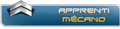En quelques lignes nous allons voir comment utiliser le CDDSBrowser pour extraire rapidement une texture des fichiers CDDS de Lockon. Bien sur il est recommande de lire le "User's Guide" (en anglais desole, mais si quelqu'un se propose pour le traduire, je suis atteignable par MP) pour avoir plus d'information et comprendre les arcanes des CDDS. Bien suivez l'guide....
1) Pour travailler sereinement il est plus sur de creer un dossier de travail.
Faire cela avec l'explorateur de Windows. Je vais prendre pour exemple "i:\Lomac-Textures\temp", qui est deja cree sur ma machine.
2) Demarrer le CDDSBrowser
3) Selectionner le dossier qui vient d'etre creer en cliquant sur les [...], et nous obtenons ceci:

4) Selectionner un fichier CDDS, suppose contenir la texture a modifier. Par exemple j'ouvre le fichier "WorldTexturesBMP.cdds". Nous avons ceci:

5) Et pour terminer avec cette phase de mise en place, nous obtenons ceci sur l'ecran, le CDDSBrowser ayant selectionne et affiche par defaut la premiere texture contenue dans le fichier CDDS, en l'occurence 1L-13-OKRAS.BMP pour notre exemple.

6) Pour aller rapidement vers une texture de F-15, entrer "F" dans la zone de saisie a droite du nom du fichier CDDS, a la place du nom de texture affiche (1L-13-OKRAS.BMP dans notre exemple) et le CDDSBrowser va incrementalement rechercher le premier nom de texture commencant par la ou les lettres que nous avons entrees. Exemple:

7) Le CDDSBrowser complete la saisie et affiche la premiere texture commencant par "F" qu'il trouve dans le fichier CDDS est: F-15-FIN-PAINT-DEF-1.BMP, une derive de F-15.

8) Admettons que l'on veuille modifier cette texture. Pour l'extraction cliquer sur le bouton [Extract]. Et nous obtenons l'ecran ci dessous.
Note que la texture a extraire sera deposee dans le repertoire selectionne au point 3) ci-dessus.

En [1] il y a le nom de la texture selectionnee precedemment.
En [2] selection du format de fichier .bmp (bitmap) car c'est plus simple pour commencer (lire le CDDSBrowser User's Guide pour en apprendre plus).
En [3], cocher cette case pour que le CDDSBrowser ouvre Photoshop, PaintShop ou GIMP avec la texture choisie.
9) Cliquer sur [Extract] et nous avons ceci a l'ecran:
Note: Regardez bien le nom (souligne en bleu) du fichier que nous allons retrouver dans le repertoire d'extraction.

10) Et voila nous avons presque fini. Verifions que le fichier de texture est bien dans le repertoire d'extraction comme ci-dessous:

11) Pour la suite, a vous de jouer...
12) Pour essayer la texture modifiee dans Lockon, nous pouvons copier le fichier dans le repertoire ...\Lock On\Bazar\TempTextures en n'omettant pas de mettre le nom de texture, c'est a dire F-15-FIN-PAINT-DEF-1.BMP, et non pas le nom d'extraction, qui lui contient des informations sur la resolution de l'image.
Bon skinning...et lisez le CDDSBrowser User's Guide.
N'oubliez pas le guide en sortant.... B)